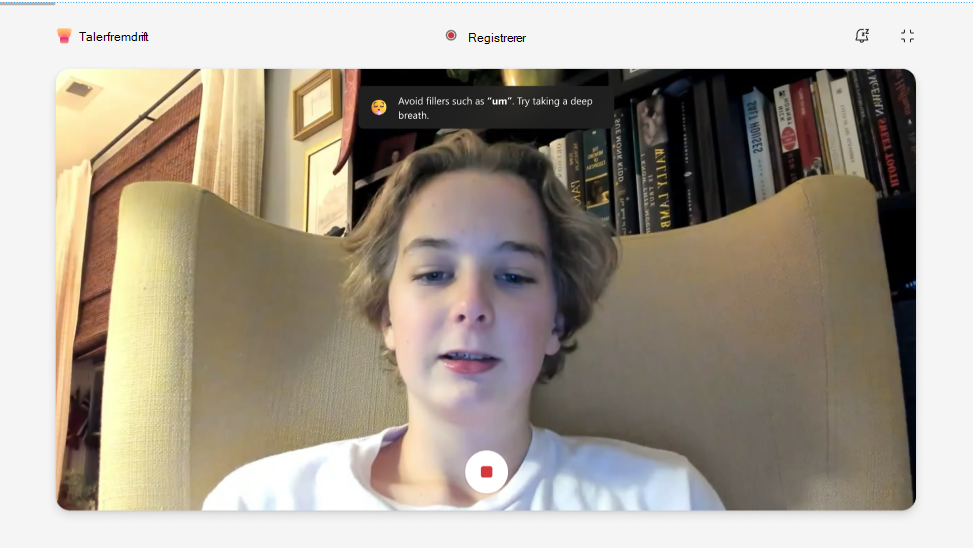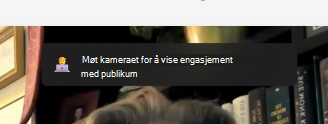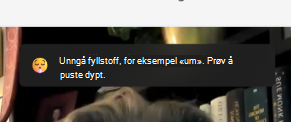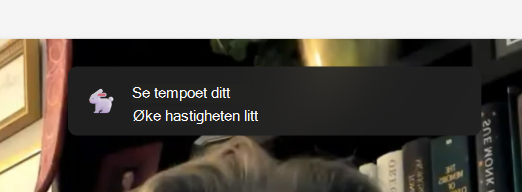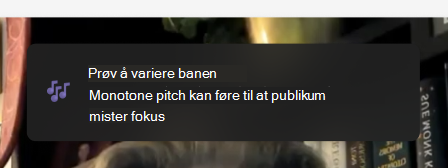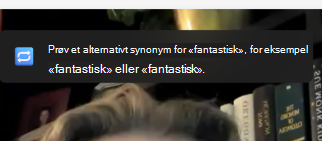Elevene må tenke kritisk, artikulere sine meninger og formidle begreper mer effektivt. Talerfremdrift og Speaker Coach er verktøy som kan forbedre elevenes tale- og presentasjonsferdigheter.
Komponentene Talerfremdrift har som mål å promotere i studenter er:
-
Tillit
-
Presentasjon
-
Se gjennom fremdrift
Slik starter du en elevinnspilling
1. Hvis du vil starte innspillingen, velger du Koblingen Mitt arbeid for å åpne vedlegget.
Obs!: Hvis dette er første gang du bruker Talerfremdrift, vil du se en kort forklaring på hva Talerfremdrift er og hvordan du bruker den.
2. Du vil bli presentert med en skjerm for å kontrollere mikrofon- og videoinnstillingene før du starter.
3. Velg Start-knappen for å starte innspillingen.
4. Begynn å snakke.
Eleven vil få noen positive tilbakemeldinger og forslag til å forbedre talen sin. For eksempel vil de bli oppfordret til å unngå å si "um" for ofte og å snakke raskere.
Det er en tidsfrist for innspillingen. En rød stolpe over innspillingen viser eleven at de går tom for tid. Økten avsluttes automatisk når tiden er over.
Du kan bestemme om du vil prøve på nytt, se gjennom rapporten (hvis aktivert) eller beholde denne innspillingen hvis du er fornøyd med resultatet.
Tilbakemeldingsliste
Talerfremdrift Generative AI evaluerer eleven på følgende:
Kroppsspråk: Kroppsspråkkritikk i Talerfremdrift gi tilbakemeldinger du kan bruke til å kommunisere bedre med publikum og minimere distraksjoner. Kroppsspråkkritikken har blitt endret for en stasjonær, sittende posisjon for å hjelpe deg med å forberede deg til de visuelle presentasjonene.
Fyllord: Når du forteller historien til et publikum, bidrar det å høres trygg ut til å gjøre meldingen overbevisende. Fyllstofford som «um» og «like» er angitt av Generative AI, og studenten oppfordres til å unngå disse vanene.
Skritt:Speaker Coach anbefaler at presentatører snakker med en hastighet på 100 til 165 ord per minutt; dette er hastigheten som de fleste målgrupper vi har testet synes det er enklest å behandle informasjonen de hører. Men forskjellige mennesker kan snakke komfortabelt og tydelig til forskjellige priser, slik at publikum kan være i stand til å forstå deg tydelig i en annen hastighet. Over tid vil Speaker Coach lære av din erfaring med å bruke den.
Bek:Å snakke i monotone kan gjøre det vanskeligere for publikum å holde seg engasjert eller vite hva de skal fokusere på. For å holde oppmerksomheten og forbedre kommunikasjonen må du sørge for å fremheve nøkkelordene og uttrykkene ved å justere volumet og tonehøyden. Hvis du arbeider fra notater eller et skript, må du være forsiktig så du ikke bare leser fra skriptet, da det kan føre til at du blir mer monotone og mindre naturlig.
Gjentakende språk: Gjentakende språk skiller seg fra filler ord ved at ordene eller uttrykkene du bruker gjentakende er en del av en setning, i stedet for ting du sier for å fylle mellomrommet mellom setninger.
Speaker Coach bruker en database med ca. 200 vanlige ord og uttrykk. Den teller forekomstene av din bruk av ordene eller uttrykkene i databasen. Hvis du bruker dem for mye, vil du se dem kalt opp i avsnittet Gjentakende språk i vinduet Innøvingsrapport.Noen ord i databasen kontrolleres for om de forekommer i begynnelsen av en setning. Dette er ord som "i utgangspunktet", "likevel" eller "teknisk". Andre ord kontrolleres for om de forekommer på slutten av en setning, for eksempel «høyre».
Prøve et opptak på nytt
Hvis du ikke er fornøyd med innspillingen, kan du velge å prøve den på nytt ved å velge Prøv på nytt. Vær imidlertid oppmerksom på at dette sletter og erstatter den eksisterende innspillingen. Du vil ikke kunne gå tilbake og bruke en tidligere innspilling.
Hvis du for eksempel registrerer deg selv og sier «Hello», og deretter prøver på nytt og sier «Hei», har du bare muligheten til å sende inn «Hei»-innspillingen. Innspillingen "Hello" vil være borte for alltid.
Innøvingsrapporten
Rapporten vi har klargjort for deg, inneholder en detaljert analyse av opptaket og noen nyttige tips om hvordan du kan forbedre ytelsen i fremtiden. Du kan bruke rapporten til å se gjennom dine styrker og svakheter, identifisere forbedringsområder og øve på ferdighetene dine med spesifikke øvelser og tilbakemeldinger.
Innringing av Talerfremdrift oppgave
Når du er ferdig med innspillingen, kan du sende den sammen med oppgaven fra samme side.
-
Hvis du vil sende inn oppgaven, velger du Knappen Lever inn øverst til høyre på siden.
-
Når oppgaven er sendt inn, vil du se en bekreftelsesmelding øverst på siden som sier: «Levert på (klokkeslett) og (dato).» Dette betyr at læreren kan se arbeidet ditt og karaktersette det.
Finn ut mer
Talerfremdrift i Microsoft Teams for utdanning – nå globalt rullet ut og generelt tilgjengelig